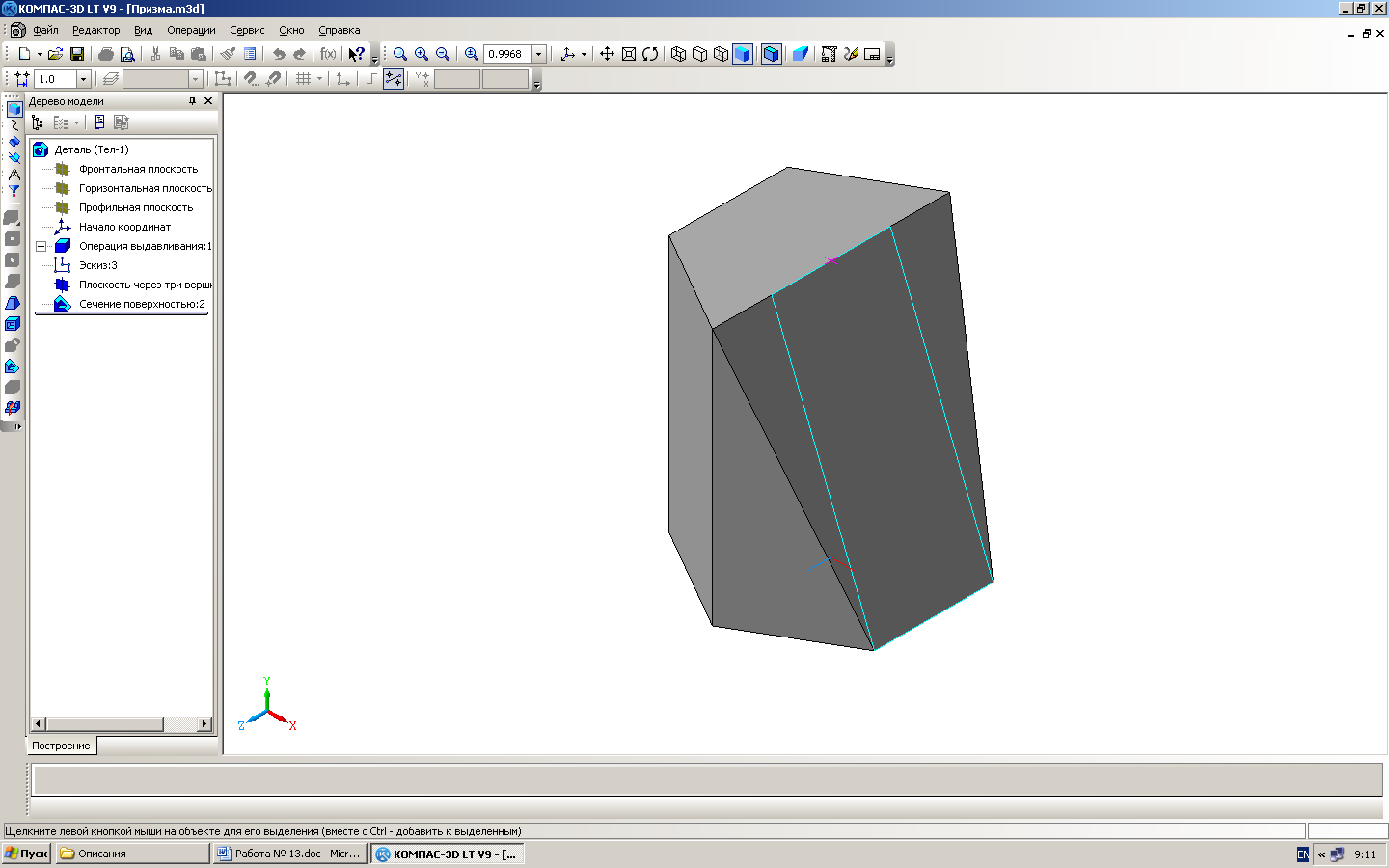- •Министерство образования и науки российской федерации
- •Isbn 978-5-98492-132-9
- •Содержание
- •1. Выдавливание эскиза в направлении, перпендикулярном плоскости эскиза
- •Часть 2.Скругление‑ технологический элемент.
- •Часть 3. Создание крышки для коробки
- •Работа № 13 Форма и формообразование. Призма. Операциясечение плоскостью
- •Часть 1. Модель правильной трехгранной призмы
- •Часть 2. Ассоциативная заготовка чертежа
- •Часть 3. Шестигранная призма и пирамида
- •Укажите первую вершину
- •Укажите поверхность
- •Работа № 14 Форма и формообразование. Тела вращения. Операция Выдавливание
- •Часть 1.Операция Вращение: модель цилиндра
- •Часть 2.Операция вращения: модель конуса
- •Часть 3.Операция вращения: модель сферы или шара
- •1 Способ.
- •2 Способ.
- •Часть 4.Операция выдавливания: группа геометрических тел
- •Укажите отрезок или прямую для построения параллельной прямой
- •Укажите отрезок или прямую для построения параллельной прямой
- •Работа № 15 Организуем компьютерное «рабочее место»
- •Введение
- •Работа № 16 Чертеж «плоской детали»
- •Введение
- •Часть 1. Выполнение чертежа прокладки в масштабе 4:1
- •2.3. По запросу Укажите точку привязки вида
- •Укажите начальную точку отрезка или введите ее координаты
- •Укажите конечную точку отрезка или введите ее координаты
- •Укажите первую точку привязки размера или введите ее координаты
- •Укажите окружность или дугу для простановки размера
- •Укажите точку, на которую указывает линия-выноска или введите ее координаты
- •Часть 3. Построение трехмерной модели по чертежу
- •Часть 4. Преобразование симметрии
- •Работа № 17 Выполнение чертежа в системе прямоугольной проекции
- •Введение
- •Часть 1. Выполнение чертежа
- •Часть 2. Построение трехмерной модели опоры по чертежу и получение ее проекционной заготовки
- •Работа № 18 Наглядные изображения. Построение изометрической проекции опоры
- •Введение
- •Часть 1. Построение изометрической проекции детали
- •Часть 2. Построение изометрической проекции геометрических фигур
- •Часть 3. Дополнительное задание
- •Работа № 19 Геометрические построения при выполнении чертежей. Сопряжения
- •Введение
- •Часть 1. Деление объектов на равные части
- •Укажите кривую, по которой нужно проставить точки
- •Укажите начальную точку на замкнутой кривой или введите ее координаты
- •Часть 2. Выполнение чертежа детали Кулачок
- •5.2. На запрос Укажите первую кривую для скругления
- •5.3.На запрос Укажите вторую дугу для скругления
- •Часть 3. Создание трехмерной модели по чертежу
- •Часть 4. Дополнительное задание
- •Работа № 20 Сечения и разрезы
- •Введение
- •Часть 1. Сечения
- •Часть 2. Трехмерная модель вала. Создание сечения и разреза
- •Часть 3. Разрезы
- •Работа № 21 Закрепление навыков создания чертежа и трехмерной модели на примере плоской детали Шаблон
- •Введение
- •1.4. По запросу Укажите точку привязки вида
- •Часть 1. Выполнение чертежа заготовки
- •Часть 2. Нанесение размеров чертежа
- •Часть 3. Печать чертежа
- •1 Способ
- •2 Способ
- •Часть 6. Создание трехмерной модели по чертежу
- •Укажите положение базовой точки или введите ее координаты
- •Работа № 22 Сборочные чертежи. Болтовые и шпилечные соединения
- •Введение
- •Часть 1. Болтовое соединение
- •Часть 2. Шпилечное соединение
- •Часть 4. Выполнение чертежей различных винтов
- •Часть 5. Создание трехмерной модели болта
- •Работа № 23 рабочие чертежи деталей
- •Введение
- •Работа № 24 Сборочный чертеж кулачкового механизма
- •Введение
- •Работа № 25 сборочный чертеж. Работа со слоями
- •Введение
- •Богуславский Александр Абрамович
Укажите первую вершину
выберите центр верхнего основания, а затем последовательно (в соответствии с указаниями строки сообщений) – две соседние вершины нижнего основания. На рис. 13.15 показано условное обозначение построенной плоскости. В окне Дерево построения появится новый узел:Плоскость через три вершины: 1.
6.5.4. Прервитевыполнение команды.
|
|
|
|
Рис. 13.15. |
Рис. 13.16. |
6.5.5. НаИнструментальной
панелипостроения детали выберите
командуСечение
поверхностью‑ кнопка![]() или в менюОперациивыполните командуСечениеПоверхностью.
или в менюОперациивыполните командуСечениеПоверхностью.
6.5.6. По запросу
Укажите поверхность
выберите построенную плоскость в Дереве построенияили на самой модели.
6.5.7. НаПанели свойствоперации установитеНаправление отсечения:Обратное(направление отсечения на модели показывается стрелкой) и выполните командуСоздать объект. Результат операции показан на рис. 13.16.
6.5.8. Повторите пп. 6.5.2-6.5.6 с точками соседних ребер основания и центром верхнего основания шестигранной призмы.
Внимание.
Внимательно следите за направлением отсечения детали, которое показывается стрелкой. Если произошла ошибка, то операцию отсечения плоскостью нужно удалить из дерева модели.
6.5.9. Установите режим отображения Полутоновое.
Результат построения показан на рис. 13.17. Для удаления всех вспомогательных построений выберите команду ВидСкрытьВсе вспомогательные объекты.
6.6. Сохранитефайл под именемПирамида.
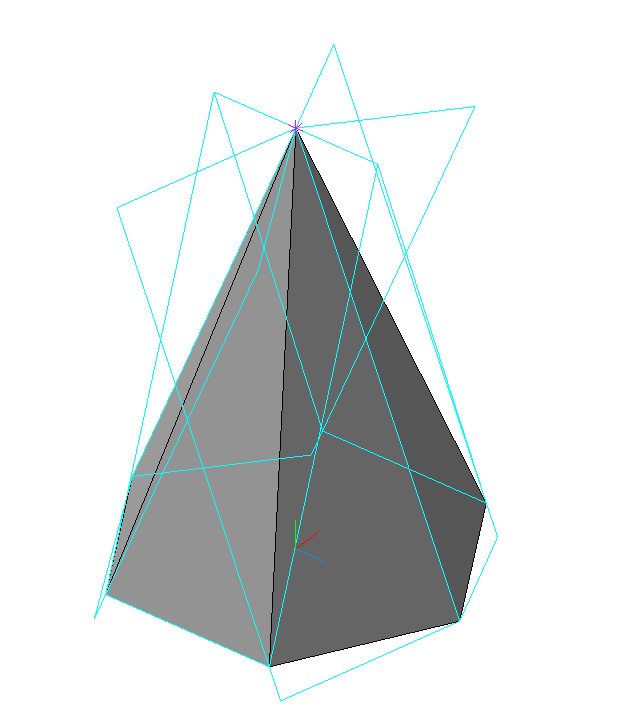

Рис. 13.17. Правильная шестигранная пирамида, построенная методом отсечения плоскостью правильной шестигранной призмы.
Работа № 14 Форма и формообразование. Тела вращения. Операция Выдавливание
Цель работы: Построение моделей с помощью операции вращения: цилиндрический стакан, конус, шар. Изучение команды Вспомогательная прямая.
Из предыдущих работ вам известно, что тело выдавливания образуется путем перемещения эскиза в направлении, перпендикулярном его плоскости. Команда доступна, если выделен один эскиз.
Часть 1.Операция Вращение: модель цилиндра
Задание 1. Создание модели цилиндра
Постройте цилиндр с помощью операции Вращение. Параметры цилиндра: высота 100мм, диаметр основания 50мм.
Чтобы получить цилиндр надо взять в качестве образующей отрезок и переместить его вокруг оси вращения.
1.1. В системеКОМПАС-3DLTоткройте созданный в работе № 10 шаблон документа (Шаблон ГОСТ) с установленной изометрий ГОСТ.
1.2. Создайтеэскиз воФронтальной плоскости, который содержит (рис. 14.1):
образующую цилиндра – отрезок прямой длиной 100 мм (стиль линии Основная) с координатами концов (25; 0) и (25; 100);
ось вращения (стиль линии: Осевая (штрих-пунктирная)) – отрезок с координатами концов (0; 0) и (0; 50).

Рис. 14.1.
1.3. Закончитесоздание эскиза.
1.4. ВыберитекомандуОперация
вращения–![]() .Панель свойствэтой команды показана на рис. 14.2 (см.
также работу № 3).
.Панель свойствэтой команды показана на рис. 14.2 (см.
также работу № 3).

Рис. 14.2. Панель свойств и строка сообщений операцииВращение.
Существует два способа вращения:
![]() –Тороид,
при котором создается тонкостенная
оболочка – элемент с отверстием вдоль
оси вращения. В нашем случае получается
тонкостенная труба.
–Тороид,
при котором создается тонкостенная
оболочка – элемент с отверстием вдоль
оси вращения. В нашем случае получается
тонкостенная труба.
![]() –Сфероид,
при котором построение элемента
производится с учетом проекции концов
контура на ось вращения, т.е. в результате
получается сплошной элемент.
–Сфероид,
при котором построение элемента
производится с учетом проекции концов
контура на ось вращения, т.е. в результате
получается сплошной элемент.
На рис. 14.3 показан результат вращения образующей цилиндра в двух различных режимах: ТороидиСфероид. УстановленоНаправление(поворота) –Два направления (рис. 14.2), при этом значение угла прямого направления выбрано равным 90, обратного – 180, для того чтобы можно было «посмотреть» модель «внутри».


а)



б)
Рис. 14.3. Режимы операции Вращение:а)Тороид(фантом и полутоновое изображение:Тип построения тонкой стенки – Внутрь);б)Сфероид(фантом, полутоновое изображение:Тип построения тонкой стенки – ВнутрьиТип построения тонкой стенки – Нет).
1.5. Создайтедеталь в разных режимах и проведите сохранение в файлах под именамиЦилиндр_вращения_1,Цилиндр_вращения_2,Цилиндр_вращения_3.
Задание 2. Создание модели стакана
Отредактируйте цилиндр и создайте цилиндрический стакан с толщиной стенок 2 мм.
2.1. ВДереве моделииз объектного меню по элементуОперация вращения: 1 выберите командуРедактировать эскиз.
2.2. Измените, если нужно, тип линии наОсновная. Проведите горизонтальный отрезок из начала координат до образующей цилиндра (рис. 14.4).
2.3. Закончитередактирование эскиза.
2.4. ОтредактируйтеузелОперация вращения: 1:
в Дереве моделииз объектного меню по элементуОперация вращения: 1выберите командуРедактировать;
на закладке Параметрыустановите способ вращенияТороид,Дванаправленияпо 180;
на закладке ТонкаястенкавыберитеТип построения тонкой стенки –Внутрь,Толщина стенки– 2мм.
Цилиндрический стакан построен (рис. 14.4).
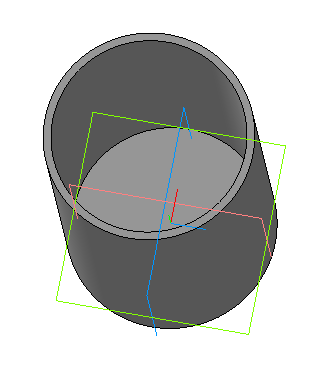
Рис. 14.4.